 System-Tutorial
System-Tutorial
 Windows-Serie
Windows-Serie
 Kann die Hiberfil-Datei im Win10-Laufwerk C gel?scht werden? Eine vollst?ndige Anleitung zum L?schen von Hiberfil in Win10
Kann die Hiberfil-Datei im Win10-Laufwerk C gel?scht werden? Eine vollst?ndige Anleitung zum L?schen von Hiberfil in Win10
Kann die Hiberfil-Datei im Win10-Laufwerk C gel?scht werden? Eine vollst?ndige Anleitung zum L?schen von Hiberfil in Win10
Apr 11, 2024 pm 06:04 PMPHP-Editor Xinyi stellt Ihnen vor, ob die Hiberfil-Datei im Laufwerk C im Win10-System gel?scht werden kann? Vollst?ndige Anleitung zum L?schen von Hiberfil in Win10. Die vom Win10-System generierte Hiberfil-Datei ist eine Sicherungsdatei für die Ruhezustandsfunktion und belegt eine bestimmte Menge an Festplattenspeicher. Wenn Sie die Hiberfil-Datei l?schen m?chten, um Speicherplatz zu sparen, müssen Sie dies über die Befehlszeile tun. In diesem Artikel erhalten Sie eine detaillierte Einführung in die umfassende Strategie zum L?schen von Hiberfil-Dateien in Win10, mit der Sie ganz einfach Speicherplatz auf dem Laufwerk C freigeben und die Systemleistung verbessern k?nnen.

Welche Datei ist Hiberfil im Win10-System und kann sie gel?scht werden?
Die Datei ?hiberfil.sys“ ist die Ruhezustandsdatei in Windows 10 und kann gel?scht werden.
Diese Datei wird verwendet, um alles auf Ihrer Festplatte zu speichern, w?hrend sich Ihr Computer im Ruhezustand befindet. Wenn Sie die Ruhezustandsfunktion des Computers nicht ben?tigen, k?nnen Sie die Datei hiberfil.sys l?schen, aber Sie k?nnen nicht die allgemeinen Methodenanweisungen verwenden, sondern nur bestimmte Methoden.
Einführung zum Bereinigen und L?schen von Hiberfil-Dateien in Win10
Methode 1:
1. Sehen Sie sich die Ruhezustandsdatei an

2. Entfernen Sie das H?kchen vor der folgenden Markierung im Popup-Fenster.
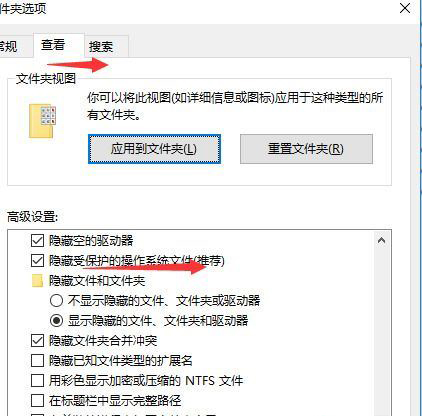
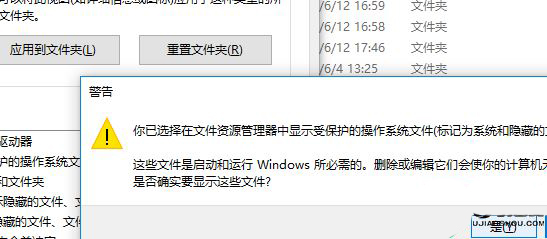
3. überprüfen Sie das Laufwerk C erneut und finden Sie mehrere gro?e Dateien, darunter hiberfil.sys die Ruhezustandsdatei.
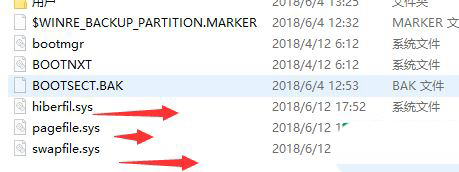
4. Einige Computer verfügen m?glicherweise nicht über Administratorrechte. Klicken Sie mit der rechten Maustaste, um ihn als Administrator auszuführen . Geben Sie powercfg in das Befehlsfenster ein. -h off schaltet die Ruhezustandsfunktion automatisch aus und die Ruhezustandsdatei wird ebenfalls automatisch gel?scht.
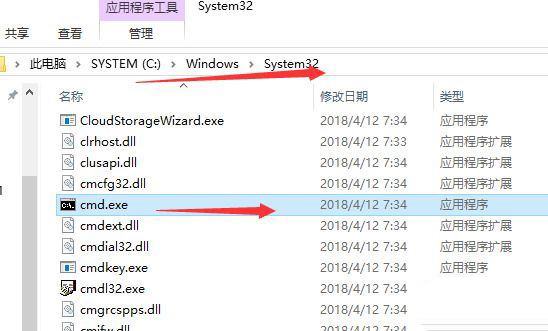
6. Nachdem der Befehl ausgeführt wurde, geben Sie das hintere Laufwerksverzeichnis C ein und Sie k?nnen sehen, dass der Ruhezustand gel?scht wurde.
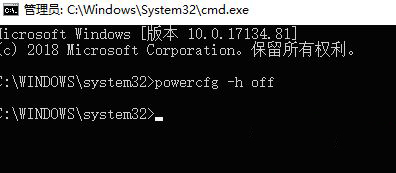
Methode 2:
1 Diese Datei ist normalerweise unter dem Laufwerk C sichtbar und muss über die Option ?Ansicht“ eingegeben werden W?hlen Sie ?Ansicht“ und entfernen Sie dann im Dropdown-Feld das Kontrollk?stchen vor ?Geschützte Betriebssysteme ausblenden“. Auf diese Weise k?nnen Sie die Datei ?hiberfil.sys“ auf dem Laufwerk C sehen Der Computer befindet sich im Ruhezustand und kann nicht direkt gel?scht werden. 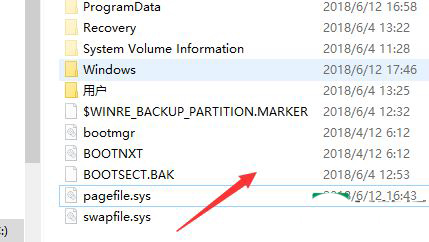
4 an die externe Stromversorgung angeschlossen;
5 Klicken Sie mit der rechten Maustaste auf das Energiesymbol in der Taskleiste, w?hlen Sie zum Aufrufen den aktuell verwendeten Energieplan aus, um die Planeinstellungen zu ?ndern. ?ffnen Sie in der Ruhezustandsoption beim Einschalten das Menü und w?hlen Sie ?Nie“, sodass die Datei einfach verschwindet. 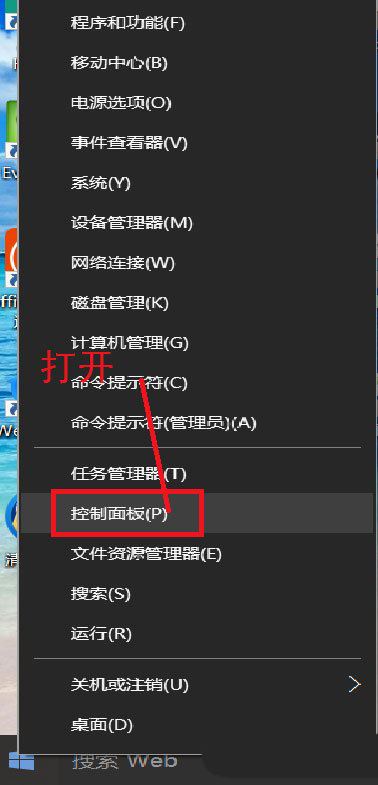
Das obige ist der detaillierte Inhalt vonKann die Hiberfil-Datei im Win10-Laufwerk C gel?scht werden? Eine vollst?ndige Anleitung zum L?schen von Hiberfil in Win10. Für weitere Informationen folgen Sie bitte anderen verwandten Artikeln auf der PHP chinesischen Website!

Hei?e KI -Werkzeuge

Undress AI Tool
Ausziehbilder kostenlos

Undresser.AI Undress
KI-gestützte App zum Erstellen realistischer Aktfotos

AI Clothes Remover
Online-KI-Tool zum Entfernen von Kleidung aus Fotos.

Clothoff.io
KI-Kleiderentferner

Video Face Swap
Tauschen Sie Gesichter in jedem Video mühelos mit unserem v?llig kostenlosen KI-Gesichtstausch-Tool aus!

Hei?er Artikel

Hei?e Werkzeuge

Notepad++7.3.1
Einfach zu bedienender und kostenloser Code-Editor

SublimeText3 chinesische Version
Chinesische Version, sehr einfach zu bedienen

Senden Sie Studio 13.0.1
Leistungsstarke integrierte PHP-Entwicklungsumgebung

Dreamweaver CS6
Visuelle Webentwicklungstools

SublimeText3 Mac-Version
Codebearbeitungssoftware auf Gottesniveau (SublimeText3)
 Was soll ich tun, wenn Win10 den Benutzer nicht wechselt? Die Win10-Anmeldeoberfl?che bietet keine M?glichkeit, den Benutzer zu wechseln
Jun 25, 2024 pm 05:21 PM
Was soll ich tun, wenn Win10 den Benutzer nicht wechselt? Die Win10-Anmeldeoberfl?che bietet keine M?glichkeit, den Benutzer zu wechseln
Jun 25, 2024 pm 05:21 PM
Ein Problem, auf das Benutzer von Windows 10 sto?en k?nnen, besteht darin, dass sie die Option zum Wechseln des Benutzers auf der Anmeldeoberfl?che nicht finden k?nnen. Was soll ich also tun, wenn es auf der Anmeldeoberfl?che von Win10 keine Option zum Wechseln des Benutzers gibt? Auf dieser Website erhalten Benutzer eine ausführliche Erl?uterung des Problems, dass Benutzeroptionen in der Win10-Anmeldeschnittstelle nicht gewechselt werden k?nnen. Detaillierte L?sung für das Problem des Wechsels der Benutzeroptionen auf der Win10-Anmeldeoberfl?che: überprüfen Sie die Benutzerkontoeinstellungen: Stellen Sie zun?chst sicher, dass auf Ihrem Computer mehrere Benutzerkonten vorhanden sind und dass diese Konten aktiviert sind. Sie k?nnen das Konto überprüfen und aktivieren, indem Sie die folgenden Schritte ausführen: a. Drücken Sie die Tasten Win+I, um die Einstellungen zu ?ffnen, und w?hlen Sie ?Konten“. b. W?hlen Sie ?Familie & Andere“ oder ?&ld“ in der linken Navigationsleiste
 Die Systemwiederherstellung fordert Sie auf, den Systemschutz auf diesem Laufwerk zu aktivieren
Jun 19, 2024 pm 12:23 PM
Die Systemwiederherstellung fordert Sie auf, den Systemschutz auf diesem Laufwerk zu aktivieren
Jun 19, 2024 pm 12:23 PM
Der Computer verfügt über einen Wiederherstellungspunkt und wenn das System wiederhergestellt wird, wird die Meldung ?Sie müssen den Systemschutz auf diesem Laufwerk aktivieren“ angezeigt. Dies bedeutet normalerweise, dass die Systemschutzfunktion nicht aktiviert ist. Der Systemschutz ist eine vom Windows-Betriebssystem bereitgestellte Funktion, mit der Systemwiederherstellungspunkte erstellt werden k?nnen, um Systemdateien und -einstellungen zu sichern. Wenn etwas schief geht, k?nnen Sie auf diese Weise zu einem früheren Zustand zurückkehren. Wenn das System ausf?llt und Sie den Desktop nicht aufrufen k?nnen, um es zu starten, k?nnen Sie nur die folgende Methode ausprobieren: Fehlerbehebung – Erweiterte Optionen – Eingabeaufforderung Befehl 1 netstartvssrstrui.exe/offline:C:\windows=active Befehl 2 cd%windir%\ system32 \configrenSYSTEMsy
 Wie deaktiviere ich den Echtzeitschutz in Win10 dauerhaft? Wie deaktiviere ich die Echtzeitschutzfunktion in Win10 Computer 0?
Jun 05, 2024 pm 09:46 PM
Wie deaktiviere ich den Echtzeitschutz in Win10 dauerhaft? Wie deaktiviere ich die Echtzeitschutzfunktion in Win10 Computer 0?
Jun 05, 2024 pm 09:46 PM
Obwohl die umfassende Antivirensoftware, die mit dem Windows 10-System geliefert wird, die Sicherheit Ihres PCs kontinuierlich schützen kann, kann sie manchmal auch einige heruntergeladene Dateien beeintr?chtigen. Für einige Benutzer kann es sinnvoller sein, die Echtzeitschutzfunktion vorübergehend auszuschalten. Viele Benutzer wissen jedoch nicht, wie sie die Echtzeitschutzfunktion auf einem Win10-System dauerhaft deaktivieren k?nnen. 1. Drücken Sie zun?chst die Tasten ?Win+R“, um das Ausführungsfenster zu ?ffnen, geben Sie den Befehl ?gpedit.msc“ ein, um die lokale Benutzeroberfl?che des Gruppenrichtlinien-Editors zu ?ffnen. 2. Klicken Sie dann in der ge?ffneten Benutzeroberfl?che auf ?Computerkonfiguration/Verwaltung“. Vorlagen/Windows-Komponenten/MicrosoftDef
 Windows kann den Windows-Audiodienst nicht starten. Fehler 0x80070005
Jun 19, 2024 pm 01:08 PM
Windows kann den Windows-Audiodienst nicht starten. Fehler 0x80070005
Jun 19, 2024 pm 01:08 PM
Der Computer des Kerls wird angezeigt: Windows kann den WindowsAudio-Dienst (auf dem lokalen Computer) nicht starten. Fehler 0x8007005: Zugriff verweigert. Diese Situation wird normalerweise durch Benutzerberechtigungen verursacht. Sie k?nnen die folgenden Methoden ausprobieren, um das Problem zu beheben. Methode 1: ?ndern Sie die Registrierung, um Berechtigungen durch Stapelverarbeitung hinzuzufügen, erstellen Sie ein neues Textdokument auf dem Desktop, speichern Sie es als .bat und klicken Sie mit der rechten Maustaste auf den Administrator, um fortzufahren. Echo==========================EchoProcessingRegistryPermission.Pleasewait...Echo================ == ========subinacl/subkey
 Was tun, wenn der Win10-Task-Manager abstürzt? Wie kann der Absturz des Win10-Task-Managers behoben werden?
Jun 25, 2024 pm 04:31 PM
Was tun, wenn der Win10-Task-Manager abstürzt? Wie kann der Absturz des Win10-Task-Managers behoben werden?
Jun 25, 2024 pm 04:31 PM
Hallo zusammen, ist es Ihnen schon einmal passiert, dass der Task-Manager von Windows 10 st?ndig abstürzt? Diese Funktion hilft uns sehr, da sie uns erm?glicht, schnell alle laufenden Aufgaben zu sehen, was sehr praktisch ist, oder? Einige Freunde sagten jedoch, dass sie auf dieses Problem gesto?en seien und nicht wüssten, wie sie es l?sen k?nnten, daher werde ich Ihnen die konkrete L?sung mitteilen! L?sung für den Absturz des Win10-Task-Managers 1. Halten Sie zun?chst die Tasten ?Win“ + ?R“ auf der Tastatur gedrückt, um ?Ausführen“ zu ?ffnen, geben Sie ?regedit“ ein und drücken Sie die Eingabetaste. 2. Erweitern Sie die Ordner und suchen Sie nach ?HKEY_CURRENT_USERSoftwareMicros
 Was soll ich tun, wenn in Win10 keine Popup-Erinnerungen für Kalenderereignisse vorhanden sind? Wie kann ich die Wiederherstellung durchführen, wenn in Win10 keine Erinnerungen an Kalenderereignisse vorhanden sind?
Jun 09, 2024 pm 02:52 PM
Was soll ich tun, wenn in Win10 keine Popup-Erinnerungen für Kalenderereignisse vorhanden sind? Wie kann ich die Wiederherstellung durchführen, wenn in Win10 keine Erinnerungen an Kalenderereignisse vorhanden sind?
Jun 09, 2024 pm 02:52 PM
Der Kalender kann Benutzern dabei helfen, Ihren Zeitplan aufzuzeichnen und sogar Erinnerungen festzulegen. Viele Benutzer fragen sich jedoch, was zu tun ist, wenn in Windows 10 keine Erinnerungen an Kalenderereignisse angezeigt werden. Benutzer k?nnen zun?chst den Windows-Update-Status überprüfen oder den Windows App Store-Cache leeren, um den Vorgang auszuführen. Lassen Sie diese Website den Benutzern die Analyse des Problems, dass die Kalenderereigniserinnerung in Win10 nicht angezeigt wird, sorgf?ltig vorstellen. Um Kalenderereignisse hinzuzufügen, klicken Sie im Systemmenü auf das Programm ?Kalender“. Klicken Sie mit der linken Maustaste auf ein Datum im Kalender. Geben Sie im Bearbeitungsfenster den Namen des Ereignisses und die Erinnerungszeit ein und klicken Sie auf die Schaltfl?che ?Speichern“, um das Ereignis hinzuzufügen. L?sung des Problems, dass die Erinnerung an Win10-Kalenderereignisse nicht angezeigt wird
 So ?ndern Sie den chinesischen Benutzernamen im Windows-System in einen englischen Benutzernamen
Jun 18, 2024 pm 05:22 PM
So ?ndern Sie den chinesischen Benutzernamen im Windows-System in einen englischen Benutzernamen
Jun 18, 2024 pm 05:22 PM
Jeder, der einen neuen Computer verwendet, stellt den Benutzernamen gerne auf Chinesisch ein, aber das Festlegen des Benutzerkontonamens auf Chinesisch kann einige Probleme verursachen, wie zum Beispiel: 1. Andere Programme k?nnen den chinesischen Benutzernamen m?glicherweise nicht normal lesen, was bei einigen Anwendungen zu Problemen führt nicht richtig funktionieren. 2. Chinesische Benutzernamen k?nnen dazu führen, dass einige Systemdateipfade falsch verarbeitet werden, was zu unvorhersehbaren Problemen führen kann. 3. Einige Programme k?nnen chinesische Dateipfade m?glicherweise nicht erkennen und k?nnen nicht auf Dateien im Benutzerverzeichnis zugreifen. 4. In einigen nicht-chinesischen Systemumgebungen werden chinesische Benutzernamen m?glicherweise nicht richtig angezeigt. Daher wird empfohlen, den Windows-Benutzernamen auf Pinyin oder eine Abkürzung für Englisch oder andere Sprachen zu setzen, um unn?tige Probleme zu vermeiden. Im Folgenden geht es um den chinesischen Benutzernamen, der dazu führt, dass manche Software nicht korrekt ist.
 Windows kann nicht auf das angegebene Ger?t, den angegebenen Pfad oder die angegebene Datei zugreifen
Jun 18, 2024 pm 04:49 PM
Windows kann nicht auf das angegebene Ger?t, den angegebenen Pfad oder die angegebene Datei zugreifen
Jun 18, 2024 pm 04:49 PM
Der Computer eines Freundes weist einen solchen Fehler auf. Beim ?ffnen von ?Dieser PC“ und der Datei auf Laufwerk C wird die Meldung ?Explorer.EXE“ angezeigt. Windows kann nicht auf das angegebene Ger?t, den angegebenen Pfad oder die angegebene Datei zugreifen. M?glicherweise verfügen Sie nicht über die entsprechenden Berechtigungen, um auf das Projekt zuzugreifen. " Einschlie?lich Ordner, Dateien, Dieser Computer, Papierkorb usw. wird durch Doppelklicken ein solches Fenster ge?ffnet, es ist jedoch normal, es durch Klicken mit der rechten Maustaste zu ?ffnen. Dies wird durch ein Systemupdate verursacht. Wenn Sie ebenfalls auf diese Situation sto?en, erfahren Sie im folgenden Editor, wie Sie das Problem l?sen k?nnen. 1. ?ffnen Sie den Registrierungseditor Win+R und geben Sie regedit ein, oder klicken Sie zum Ausführen mit der rechten Maustaste auf das Startmenü und geben Sie regedit ein. 2. Suchen Sie die Registrierung ?Computer\HKEY_CLASSES_ROOT\PackagedCom\ClassInd“;





